مواد جي جدول
ضعيف وائي فائي سگنل جي طاقت هڪ شيءِ آهي جنهن سان ڪيترائي ماڻهو جدوجهد ڪن ٿا. ضعيف وائي فائي سگنل سان، توهان مسئلن کي منهن ڏئي سگهو ٿا جهڙوڪ سست انٽرنيٽ جي رفتار ۽ مسلسل ڪنيڪشن کي ختم ڪرڻ. اهو ايترو خوشگوار نه ٿي سگهي ٿو جيڪڏهن توهان پنهنجي ليپ ٽاپ کي ڪنهن اهم ڪم لاءِ استعمال ڪري رهيا آهيو، هڪ وڏي فائل ڊائون لوڊ ڪري رهيا آهيو، يا صرف انٽرنيٽ براؤز ڪرڻ جي ڪوشش ڪري رهيا آهيو.
اھڙا ڪيترائي سبب آھن جيڪي ڪمزور وائي فائي سگنل جي طاقت جو سبب بڻجي سگھن ٿا. هن آرٽيڪل ۾، اسان انهن حلن تي هڪ نظر وجهون ٿا جيڪي توهان جي Windows 10 ليپ ٽاپ تي وائي فائي سگنل جي طاقت کي وڌائڻ ۾ مدد ڪري سگھن ٿيون وڌ کان وڌ ڪارڪردگي لاءِ.
جيڪڏهن توهان ونڊوز 10 استعمال نٿا ڪري رهيا آهيو، ته پوءِ هن آرٽيڪل کي پڙهڻ جي پڪ ڪريو ڪنهن ٻئي آپريٽنگ سسٽم تي وائي فائي سگنل کي وڌايو.
هاڻي، مسئلو يا ته توهان جي ليپ ٽاپ سان ٿي سگهي ٿو، وائي فائي روٽر سان، يا ڪجهه ٻين عنصرن سان. اسان انهن جي باري ۾ سڀ ڪجهه ڄاڻنداسين جيئن اسان حلن ذريعي اڳتي وڌنداسين.
مضمون جو جدول
- طريقو وائي فائي سگنل جي طاقت کي وڌائڻ لاءِ
- 1 - ويجھو منتقل ڪريو وائي فائي روٽر
- 2 - وائرليس نيٽورڪ ڊرائيور کي اپڊيٽ ڪريو
- 3 - وائرليس نيٽورڪ ڊرائيور کي ٻيهر انسٽال ڪريو
- 4 - وائي فائي نيٽ ورڪ اڊاپٽر کي تبديل ڪريو
- 5 - حد وائرليس ڊوائيسز نيٽ ورڪ سان ڳنڍيل آهن
- 6 – راؤٽر سافٽ ويئر کي اپڊيٽ ڪريو
- 7 – راؤٽر کي تبديل ڪريو
- 8 – رڪاوٽ لاءِ چوڌاري چيڪ ڪريو
وائي فائي سگنل جي طاقت کي وڌائڻ جا طريقا
1 - وائي فائي روٽر جي ويجهو وڃو
جيتوڻيڪ اهو شايد بنيادي لڳي ٿو،ليپ ٽاپ تي وائي فائي سگنل جي طاقت کي وڌائڻ جو بهترين طريقو وائي فائي سگنل ماخذ جي ويجهو وڃڻ آهي؛ هي وائي فائي روٽر آهي. جيئن توهان روٽر کان اڳتي وڌو ٿا، وائي فائي سگنل ڪمزور ٿي ويندو آهي. اهڙيءَ طرح، جيترو ٿي سگهي روٽر جي ويجهو وڃو ۽ پڪ ڪريو ته توهان جي ليپ ٽاپ تي وائي فائي ريسيپشن مڪمل آهي.
اهو ان صورت ۾ ضروري ٿئي ٿو جڏهن توهان 5G روٽر استعمال ڪري رهيا آهيو. 5G سگنل وڌيڪ ڪمزور ٿي ويندا آهن فاصلي وڌائڻ سان. عام طور تي، هڪ 5G روٽر 5Ghz ۽ 2.4Ghz سگنلن تي هلندي آهي. متبادل طور تي، توهان پنهنجي ونڊوز 10 ليپ ٽاپ تي 2.4 GHz سگنل سان ڳنڍي سگهو ٿا. اهو توهان کي توهان جي ليپ ٽاپ کي 5G وائي فائي سگنل جي ڀيٽ ۾ نسبتاً وڌيڪ فاصلي کان هلائڻ جي صلاحيت ڏيندو.
جيڪڏهن توهان اڳ ۾ ئي پنهنجي ليپ ٽاپ سان روٽر جي ويجهو ويٺا آهيو ۽ اڃا تائين سگنل جي طاقت جي مسئلن کي منهن ڏئي رهيا آهيو، ڪوشش ڪريو ٻيا حل.
2 – تازه ڪاري وائرليس نيٽورڪ ڊرائيور
توهان جي PC جي نيٽ ورڪ اڊاپٽر کي هلائڻ لاءِ ڊرائيور سافٽ ويئر جي ضرورت آهي. جيڪڏهن نيٽ ورڪ اڊاپٽر ڊرائيور پراڻو آهي، ته اهو هڪ ٿلهو استقبال ڪرڻ جو پابند آهي، جيتوڻيڪ توهان جو هارڊويئر اعلي درجي جو آهي. پڪ ڪريو ته وائرليس نيٽ ورڪ ڊرائيور توهان جي PC تي اپڊيٽ ٿيل آهي وائي فائي سگنل لاءِ. توھان وڌ ۾ وڌ ڪارڪردگيءَ لاءِ ڊيوائس مئنيجر جي ذريعي وائرليس اڊاپٽر سيٽنگن ۾ تبديليون آڻي سگھو ٿا.
ھتي آھي وائرليس اڊاپٽر نيٽ ورڪ ڊرائيور کي اپڊيٽ ڪيئن ڪجي Windows 10 ڊوائيس مئنيجر ذريعي PC:
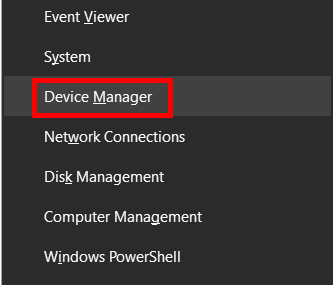
قدم 1 : لانچتوهان جي PC تي ڊوائيس مئنيجر ونڊو. ائين ڪرڻ لاءِ، دٻايو Win + X چاٻيون هڪ ئي وقت. توهان جي PC جي اسڪرين تي هڪ مينيو کلي ويندو. هتي، ڊيوائس مئنيجر نالي آپشن تي ڪلڪ ڪريو.
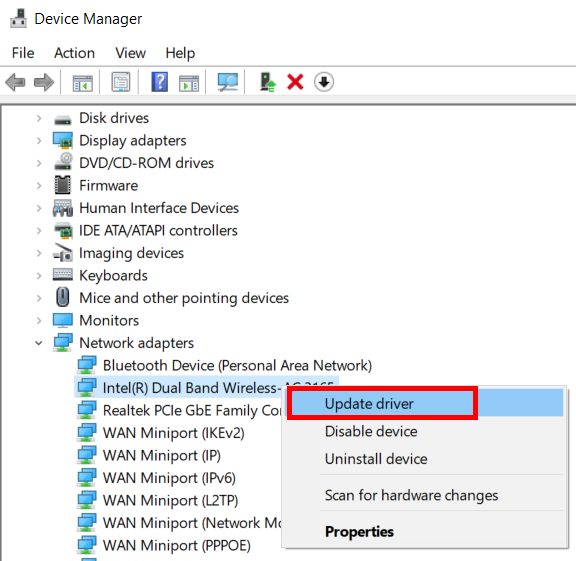
Step 2 : Device Manager ونڊو ۾، Network adapters نالي آپشن کي ڏسو. . جڏهن مليو، توهان جي PC تي نصب ڪيل نيٽ ورڪ ايڊاپٽرز جي فهرست کي وڌائڻ لاء ان تي ڪلڪ ڪريو. هتي، فهرست ۾ وائرليس نيٽ ورڪ اڊاپٽر لاء ڏسو. ان تي ساڄي ڪلڪ ڪريو ۽ منتخب ڪريو Driver کي اپڊيٽ ڪريو آپشن.
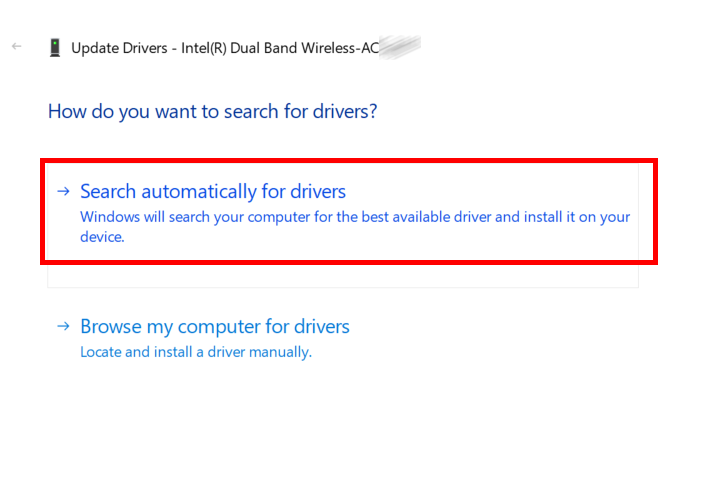
Step 3 : ھاڻي اسڪرين تي ھڪ نئين ونڊو ظاهر ٿيندي. هتي، هيٺ ڏنل آپشن چونڊيو: خودڪار ڊرائيورن لاءِ ڳولا ڪريو .
ونڊوز انٽرنيٽ تي وائي فائي ڊيوائس ڊرائيور جي نئين ورزن جي ڳولا شروع ڪندي. توهان جو خيال؛ اهو صرف ڪم ڪندو جڏهن توهان جو پي سي هڪ فعال انٽرنيٽ ڪنيڪشن سان ڳنڍيل آهي. جيڪڏهن نئون ورزن موجود آهي، ڊرائيور کي اپڊيٽ ڪرڻ لاءِ اسڪرين تي ڏنل هدايتن تي عمل ڪريو.
ڪامياب اپڊيٽ کان پوءِ، پنهنجي ليپ ٽاپ کي ٻيهر شروع ڪرڻ نه وساريو. ٻيهر شروع ڪرڻ کان پوء، چيڪ ڪريو ته ڇا توهان جي PC تي وائي فائي استقبال بهتر آهي.
جيڪڏهن مٿي ڏنل حل ڪم نه ڪيو يا وائرلیس نيٽورڪ ڊرائيور اڳ ۾ ئي تازه ڪاري آهي، توهان کي شايد ڊرائيور کي ٻيهر نصب ڪرڻو پوندو.
3 – وائرليس نيٽورڪ ڊرائيور کي ٻيهر انسٽال ڪريو
جيڪڏهن توهان جي PC تي نصب ٿيل نيٽ ورڪ اڊاپٽر ڊرائيور ۾ مسئلا آهن يا خراب آهن، اهو ئي سبب ٿي سگهي ٿو توهان جي Windows 10 ليپ ٽاپ جي وائي فائي ڪارڪردگيسمجهوتو ڪيو ويو آهي. پڪ ڪرڻ لاءِ ته وائي فائي ڊرائيور جي سامهون هر شي ٺيڪ آهي، توهان ان کي ٻيهر انسٽال ڪري سگهو ٿا. ھيٺ ڏنل قدمن کي ڏسو:
11> قدم 1 : پنھنجي پي سي تي ڊيوائس مئنيجر کوليو. ائين ڪرڻ لاءِ، اڳتي وڌو ۽ فالو ڪريو قدم 1 جو مٿي ذڪر ڪيل حل 1 جو.
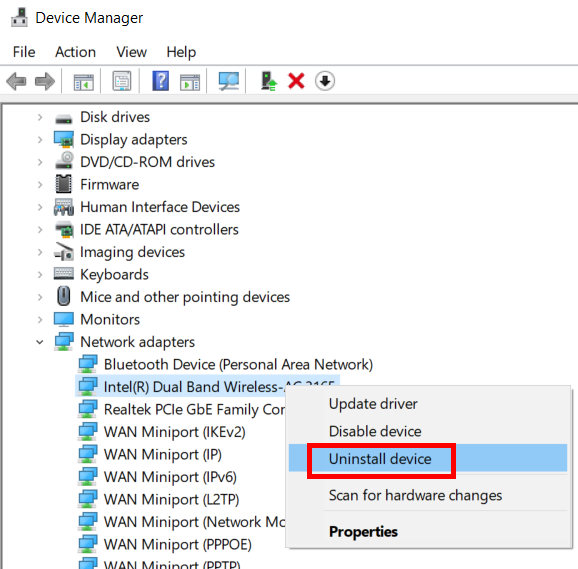
قدم 2 : ٻيهر، ڏسو نيٽ ورڪ ايڊاپٽر اختيار، ان کي وڌايو، ۽ وائرليس ڊرائيور تي صحيح ڪلڪ ڪريو. ھاڻي، ھڪڙو حوالو مينيو کلي ويندو. هتي، Uninstall Device آپشن کي چونڊيو.
اهو وائي فائي ڊيوائس ڊرائيور کي توهان جي PC تان انسٽال ڪري ڇڏيندو. ڊرائيور کي ٻيهر نصب ڪرڻ لاء، توهان کي صرف ڪرڻو آهي توهان جي PC کي هڪ ڀيرو ٻيهر شروع ڪريو. ريسٽارٽ ٿيڻ کان پوءِ، ڊرائيور پاڻمرادو انسٽال ٿي ويندو.
هاڻي چيڪ ڪريو ته ڇا اهو وائي فائي سگنل کي وڌائڻ ۾ مدد ڪري ٿو Windows 10 ليپ ٽاپ.
4 – وائي فائي نيٽ ورڪ اڊاپٽر کي تبديل ڪريو
هڪ غلط وائي فائي نيٽ ورڪ اڊاپٽر هارڊويئر شايد توهان جي ليپ ٽاپ تي ضعيف وائي فائي استقبال جي ڪري سگھي ٿي. اهو هڪ پراڻي ليپ ٽاپ تي ٿيڻ جو امڪان آهي پر ٿي سگهي ٿو هڪ نئين تي. ليپ ٽاپ تي آن بورڊ وائي فائي رسيور آهن، ۽ انهن کي تبديل ڪرڻ هڪ مشڪل ڪم آهي. اهڙي صورت ۾، توهان هڪ ٻاهرين USB وائي فائي اڊاپٽر لاءِ وڃي سگهو ٿا.
هڪ USB وائي فائي اڊاپٽر آساني سان دستياب آهي، ۽ توهان هڪ اسٽور يا آن لائن اسٽور تان تمام جلدي حاصل ڪري سگهو ٿا. اڊاپٽر کي پنهنجي پي سي ۾ لڳايو، ۽ توهان بغير ڪنهن وائي فائي تائين رسائي حاصل ڪرڻ لاءِ تيار ٿي ويندا.
5 – نيٽ ورڪ سان ڳنڍيل وائرليس ڊوائيسز کي محدود ڪريو
هڪ ڪمزور وائي فائي جي پويان هڪ ٻيو سببتوھان جي ليپ ٽاپ تي سگنل ٿي سگھي ٿو گھڻا ڊوائيس وائي فائي نيٽ ورڪ سان ڳنڍيل آھن. پڪ ڪريو ته ڪيترائي ڊوائيس وائي فائي نيٽ ورڪ سان ڳنڍيل نه آهن. نه سڀئي روٽر ۽ وائي فائي ڪنيڪشن نيٽ ورڪ سان ڳنڍيل ڪيترن ئي ڊوائيسز کي سنڀالي سگھن ٿا. توھان ڪوشش ڪري سگھو ٿا مختلف موبائيل ڊيوائسز يا ڊيوائسز کي ڊس ڪنيڪٽ ڪرڻ جي جن کي انٽرنيٽ جي گھٽ استعمال جي ضرورت آھي.
ڏسو_ پڻ: وائي فائي جو SSID ڪيئن ڳولجي - سادو قدمڊوائيسز ڊس ڪنيڪٽ ڪرڻ کان پوءِ، چيڪ ڪريو ته ڇا ان ليپ ٽاپ تي وائي فائي سگنل کي وڌائڻ ۾ مدد ڪئي آھي.
6 - روٽر سافٽ ويئر اپڊيٽ ڪريو
جيئن وائي فائي اڊاپٽر کي توهان جي ليپ ٽاپ تي هلائڻ لاءِ ڊيوائس ڊرائيور جي ضرورت آهي، تيئن روٽر کي به ڪم ڪرڻ لاءِ سافٽ ويئر/فرم ويئر جي ضرورت آهي. هي سافٽ ويئر روٽر تي نصب ٿيل آهي. جيڪڏهن روٽر جو فرم ویئر پراڻو آهي، ته اهو وائي فائي نيٽ ورڪ کي انتهائي سست ڪرڻ جو سبب بڻجي سگهي ٿو.
ڏسو_ پڻ: ڪينن MG3620 پرنٽر کي وائي فائي سان ڪيئن ڳنڍجيهتي سوال اهو ٿو پيدا ٿئي ته روٽر سافٽ ويئر کي ڪيئن اپڊيٽ ڪجي؟ هتي ڪرڻ لاءِ بهترين شي روٽر جي ٺاهيندڙ جي ويب سائيٽ جو دورو ڪرڻ هوندو. توھان حاصل ڪري سگھوٿا ويب سائيٽ تي تازو firmware توھان جي روٽر جي ماڊل نمبر جي مطابق جيڪڏھن دستياب آھي. توهان ويب سائيٽ تي انسٽاليشن مينوئل/هدايتون پڻ ڳوليندا.
توهان پڻ پنهنجي انٽرنيٽ سروس فراهم ڪندڙ سان رابطو ڪري سگهو ٿا ۽ ان حوالي سان مدد لاءِ پڇي سگهو ٿا.
راؤٽر سافٽ ويئر اپڊيٽ ٿيڻ کان پوءِ، اهو سڀ کان وڌيڪ شايد توهان جي وائي فائي جي ڪارڪردگي کي بهتر بڻائي.
7 – روٽر تبديل ڪريو
سستا وائي فائي روٽرز يا پراڻا وائي فائي راؤٽر غير اطمينان بخش ڪم ڪن ٿا، خاص ڪري تيز رفتار انٽرنيٽ سان.جيڪڏهن اهو ساڳيو روٽر استعمال ڪندي ڪجهه دير ٿي چڪو آهي، اهو ٿي سگهي ٿو ان کي اپڊيٽ ڪرڻ جو وقت. اهو نه صرف انٽرنيٽ جي رفتار وڌائيندو پر وائي فائي جي حد وڌائيندو. ڏسو هڪ وائي فائي روٽر جيڪو توهان جي انٽرنيٽ جي استعمال جي ضرورتن سان ملندو آهي. توھان پڻ ڳولي سگھوٿا روٽر جيڪي 5G صلاحيتون آھن. 5G راؤٽر تيز رفتار انٽرنيٽ ڪنيڪشنن سان بھتر ڪم ڪن ٿا.
جيڪڏھن توھان کي خبر آھي ته توھان ڇا حاصل ڪري رھيا آھيو، توھان اڳتي وڃو ۽ سٺي انٽرنيٽ جي رفتار ۽ وائي فائي جي حد وڌائڻ لاءِ بھتر روٽر خريد ڪري سگھو ٿا، پوءِ ان کي پاڻ سيٽ ڪريو. گوگل جي مدد سان، روٽر لڳائڻ هڪ سادو عمل آهي جيڪڏهن توهان ٽيڪنالاجي سان سٺا آهيو.
جيڪڏهن توهان ان بابت شڪي آهيو، ته توهان هميشه پنهنجي انٽرنيٽ سروس فراهم ڪندڙ سان رابطو ڪري سگهو ٿا ۽ انهن کان وائي فائي روٽر لاءِ پڇي سگهو ٿا اپڊيٽ ڪرڻ. توھان انھن کان ھدايتن لاءِ پڻ پڇي سگھو ٿا راؤٽر سيٽ اپ ڪرڻ لاءِ جيڪڏھن توھان چاھيو ٿا اڳتي ھلڻ لاءِ راؤٽر انسٽال ڪرڻ لاءِ پاڻ.
8 – چيڪ ڪريو آس پاس جي روڪٿام لاءِ
وائي فائي سگنل ريڊيو فريڪوئنسي تي ڪم ڪن ٿا , ۽ جيئن توهان کي ڄاڻڻ گهرجي، اهي سگنل شيون ۽ مداخلت ٻين ڊوائيسز پاران ٺاهيل رڪاوٽون آهن.
اهو چيڪ ڪرڻ انتهائي اهم آهي ته ڇا وائي فائي سگنل کي روڪيو پيو وڃي. جيڪڏهن توهان جي روٽر جي چوڌاري ڪو اليڪٽرانڪ سامان آهي Windows 10 ليپ ٽاپ، اهو وائي فائي سگنل سان مداخلت ڪري سگهي ٿو. ان کان علاوه، جيڪڏهن روٽر جي وچ ۾ ڀت آهن ۽ جتي توهان جي ورڪ اسٽيشن آهي، وائي فائي سگنل ڪمزور ٿي سگهي ٿو ان جي ڪريسبب.
جيڪڏهن اهو معاملو آهي، ڏسو ته ڇا توهان مداخلت کي گهٽائي سگهو ٿا. اهو توهان جي PC لاءِ وائي فائي بوسٽر طور ڪم ڪندو ۽ توهان کي بهتر رفتار سان مدد ڪندو.
هاڻي توهان کي خبر آهي ته توهان جي Windows 10 ليپ ٽاپ تي وائي فائي سگنل جي نقصان جو سبب ڇا ٿي سگهي ٿو اڳتي وڌو ۽ ڏسو ته ڇا انهن مان ڪو به حل ڪم ڪري ٿو وائي فائي کي وڌائڻ لاءِ. جيڪڏھن ڪجھ ڪم نه ڪندو آھي، مھرباني ڪري ھڪڙو جواب ڏيو، ۽ اسين توھان جي مدد ڪرڻ جي ڪوشش ڪنداسين.
توھان لاءِ تجويز ڪيل:
ھڪڙو پيرابولڪ وائي فائي اينٽينا سان پنھنجو سگنل وڌايو
Windows 10
تي وائي فائي جي اسپيڊ ڪيئن چيڪ ڪجي

